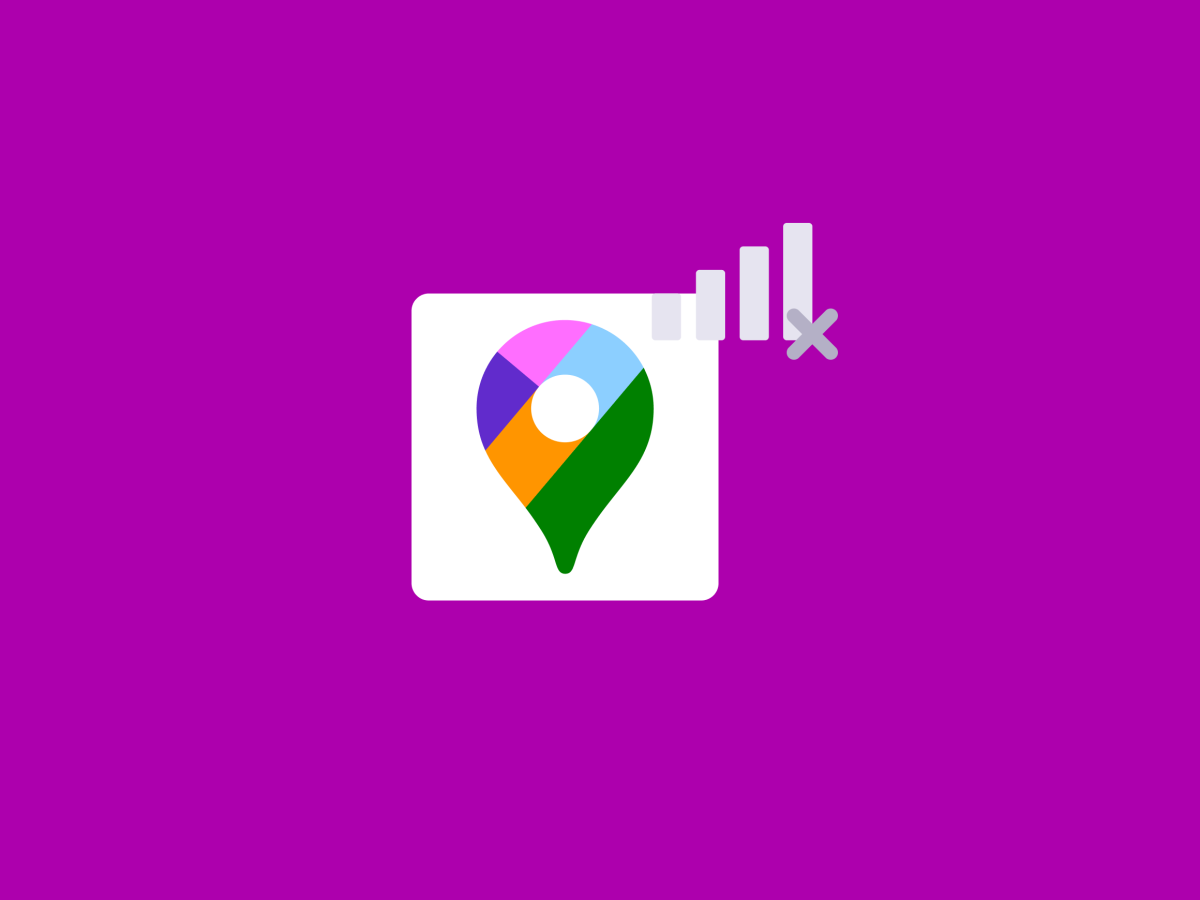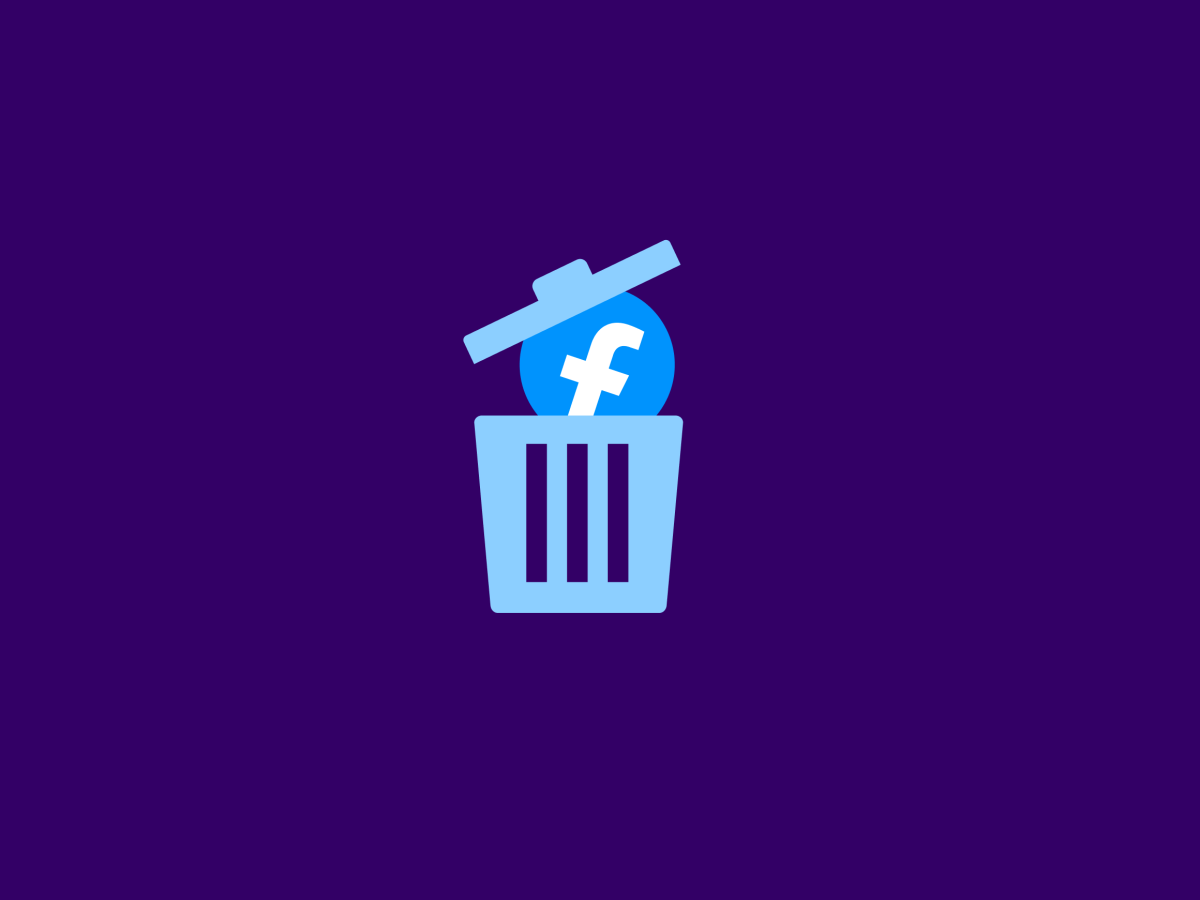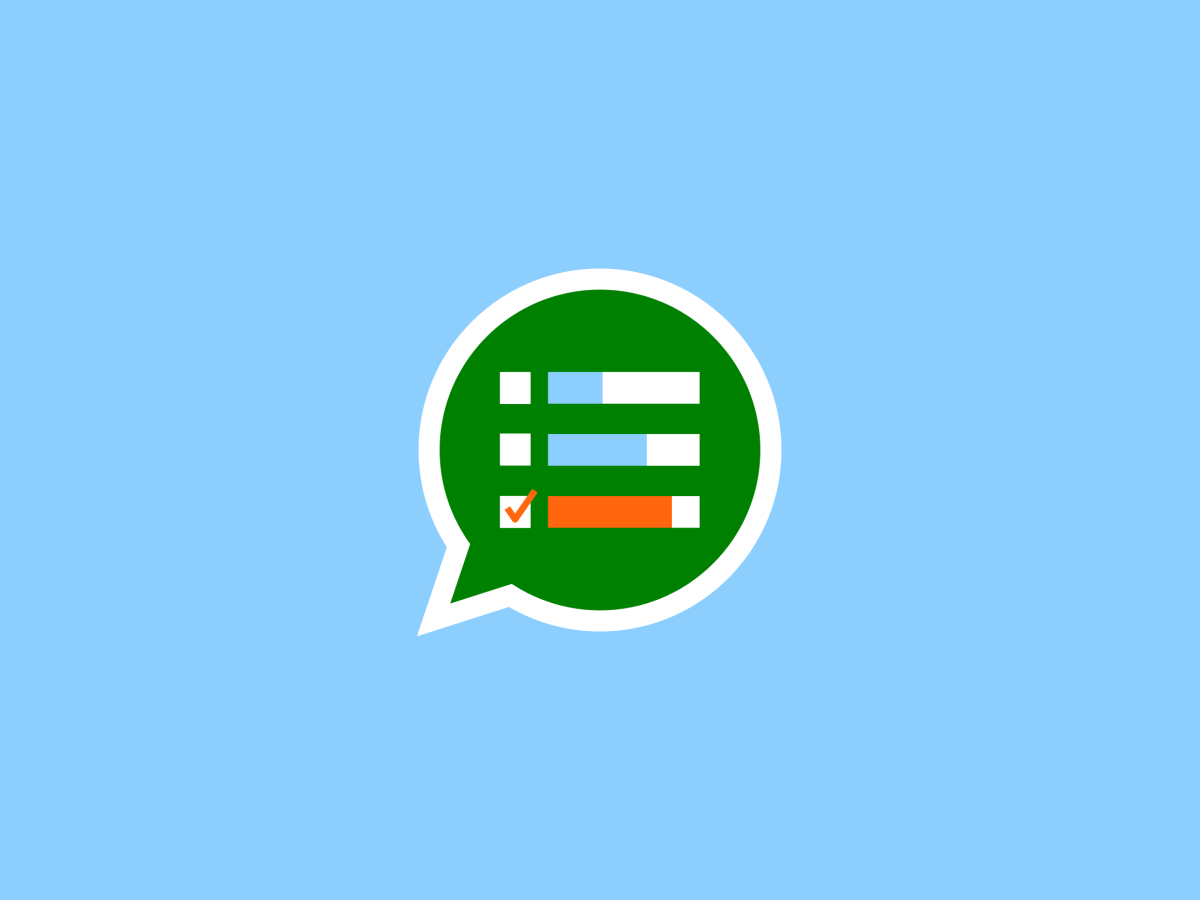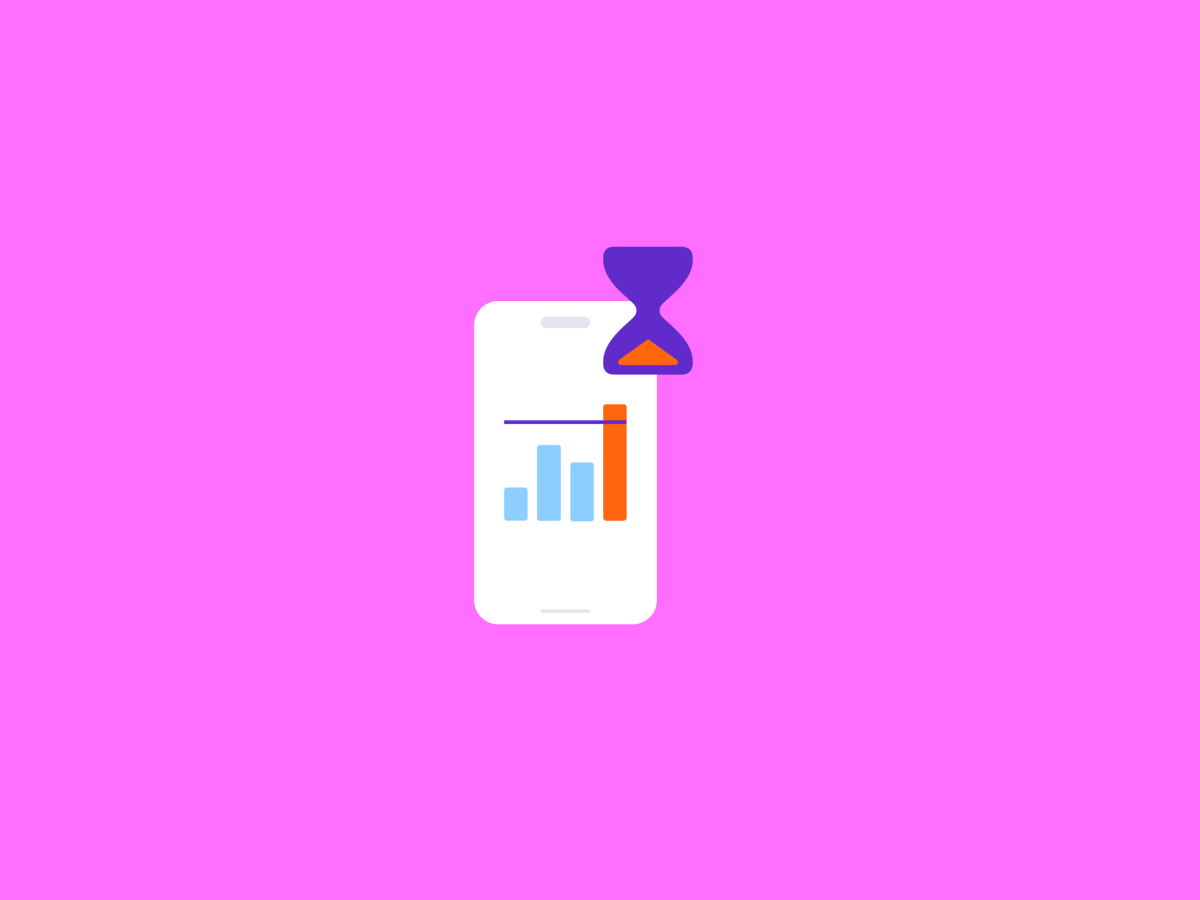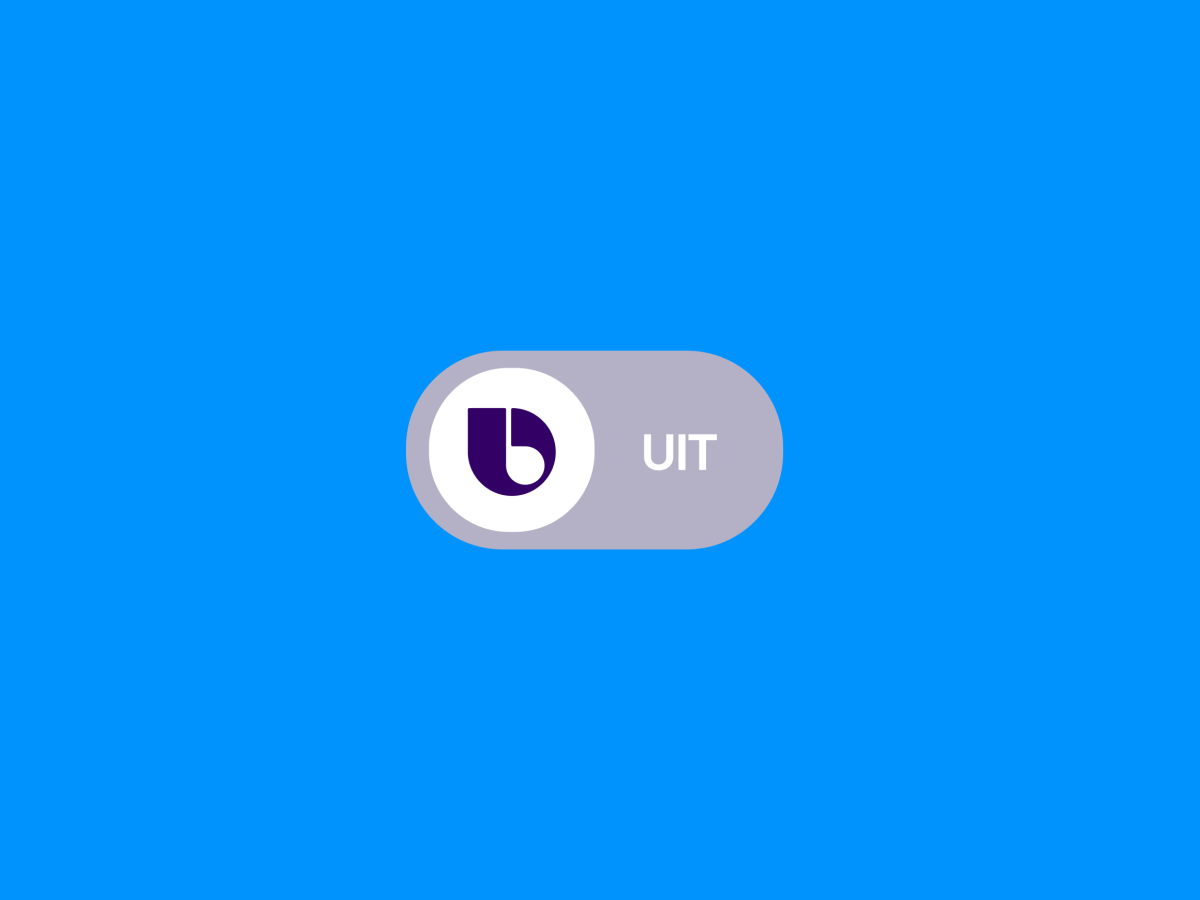Zo zet je de zaklamp aan op je telefoon
Fietssleutels laten vallen in het donker, is de stroom uitgevallen of ben je ‘s avonds de hond aan het uitlaten? Grote kans dat jij in zo’n situatie graag even de zaklamp op je telefoon aan wil zetten, maar dan wel zo snel mogelijk. Dus wat zijn eigenlijk snelle manieren om je zaklamp op je mobiel in te schakelen?
In dit blog brengen we al je vragen aan het licht. We schijnen een lichtje op hoe je je zaklamp op je iPhone of de zaklamp op je Samsung (of andere Android) snel aanzet, plus geven je andere verhelderende tips.
Waar kan ik de zaklamp vinden op mijn telefoon?
Mag het licht even aan? Zeker, want de flitser van je camera is niet alleen voor het verlichten van je kiekjes. Je kunt de flitser ook handmatig aanzetten buiten de camera om, waardoor het in een zaklamp verandert. Toch wel handig. Op je telefoon vind je de zaklamp aan de achterkant, in de buurt van de camera(‘s). Waar je de zaklamp in het systeem (Android of iOS) precies vindt en hoe je ‘m kunt aanzetten, is een ander verhaal. Voor dat verhaal moet je nog een klein stukje verder lezen.
Hoe zet je je zaklamp aan?
Laten we maar met de deur in huis vallen: hoe zet je de zaklamp op je telefoon eigenlijk aan? Daar is helaas niet één antwoord op. Het grootste verschil zit ‘m – natuurlijk – in of je een iPhone of Android (bijvoorbeeld een Samsung) telefoon hebt. Al valt het verschil uiteindelijk best mee. Wel zijn er verschillende manieren om de zaklamp op je telefoon aan te zetten. Geen zorgen: hieronder leggen we het je heel helder uit. Eerst waar je de zaklamp op je Samsung of Android telefoon vindt en daarna hoe je de zaklamp op je iPhone aan (en uit) kunt zetten.
Zaklamp Samsung: hier vind je ‘m
Of je nu de zaklamp op je Samsung, Oppo of Fairphone zoekt maakt in principe niet zoveel uit. Wat wel uitmaakt is dat er meerdere manieren zijn om je zaklamp aan te zetten. Wij vinden de volgende ‘t makkelijkst.
- Open je meldingspaneel of snelmenu: Je hoeft helemaal geen aparte app te downloaden om gebruik te maken van je zaklamp op je telefoon. Door van rechtsboven in het scherm te swipen, of direct naar beneden, kun je in het meldingspaneel heel snel de zaklamp vinden. Met een swipe en één klik heb je hierdoor direct je zaklamp paraat. Op die manier zet je de zaklamp ook weer uit. Da’s makkelijk, toch?
- Gebruik gebaren en bewegingen: Voor verschillende Androids zijn er ook verschillende snelle acties om je zaklamp aan te zetten. Hieronder vind je de meest voorkomende.
- Snelle zaklamp door te schudden: Open je instellingen en ga naar ‘Systeem’ en ‘Gebaren’ en kies dan ‘Snelle zaklamp’. Je kunt ook direct naar “Zaklamp” zoeken en de tweede optie ‘Snelle zaklamp’ selecteren. Je hoeft misschien niet supersnel te schudden, maar het is wel de snelste manier om de zaklamp op je Android aan te zetten.
- Dubbeltikken: Heb je een Google Pixel of Xiaomi toestel? Dan kun je instellen dat je met twee tikken op de achterkant de zaklamp laat schijnen. Open je instellingen en tik op ‘Systeem’. Scrol vervolgens naar ‘Gebaren’ en klik op ‘Snel tikken om acties te starten’. Je kunt hierbij onder andere de zaklamp selecteren en die met twee korte tikken aan de achterkant van het toestel aanzetten.
- Bij OPPO en OnePlus kun je een V tekenen als het scherm uitstaat om de zaklamp aan te zetten. Ook dit vind je onder gebaren en bewegingen in je instellingen.
- Google Assistant: Zeg “Hey Google” om de Google Assistant aan te zetten en vraag daarna om je zaklamp in te schakelen. Gevonden wat je zocht en mag de zaklamp weer uit? Je kunt de Google Assistant ook weer vragen om de zaklamp uit te zetten.
Zaklamp iPhone: waar kun je deze vinden?
Ook als je de zaklamp op je iPhone wilt gebruiken heb je een aantal opties. Zo kun je de zaklamp activeren via het bedieningspaneel, het toegangs- of ontgrendelingsscherm of met Siri.
- Via het bedieningspaneel: Heb je een iPhone X of nieuwer? Dan open je het bedieningspaneel door omlaag te swipen vanuit de rechterbovenhoek van je scherm. Anders swipe je omhoog vanaf de onderrand van je scherm. In het bedieningspaneel kun je de zaklamp selecteren maar ook de helderheid van de zaklamp aanpassen. Op die manier kun je de zaklamp op je iPhone ook weer uitzetten.
- Toegangsscherm: Als je een iPhone X of nieuwer hebt, vind je linksonder in je vergrendelingsscherm een knop voor de zaklamp. Leg je vinger op het icoontje om de zaklamp kort aan en weer uit te zetten. Zo heb je direct je zaklamp paraat. Er is één maar: je kunt dan niet de helderheid van de zaklamp aanpassen.
- Siri: Je kunt Siri vragen om de zaklamp te openen, maar ook om de helderheid van de zaklamp aan te passen. Siri kan natuurlijk de zaklamp op je iPhone ook weer uitzetten
Zaklamp telefoon werkt niet, wat nu?
Ondanks al die verschillende manieren om je zaklamp aan te zetten, doet de zaklamp van je iPhone het niet. Hoe irritant ‘t ook is, het gebeurt. Maar wat kun je zelf doen om de zaklamp weer tot leven te brengen?
- Check of je toestel niet oververhit is. Je telefoon hoeft niet te oververhitten omdat ‘ie te lang in de zon heeft gelegen. Soms laat je je iPhone, Samsung of Android te veel doen. Om te voorkomen dat er iets beschadigt, schakelen veel mobiele telefoons zelf verschillende functies uit, waaronder de flits. Laat je telefoon daarom even afkoelen voordat je de zaklamp weer probeert.
- Check je accu. Staat je accu op 5% of komt zelfs de 1% nu toch echt wel héél dichtbij? Als je accu bijna leeg is, kunnen bepaalde functies worden uitgeschakeld – waaronder je flits. Even opladen doet dan wonderen.
- Wordt de flits niet door een andere app gebruikt? Als die app op de achtergrond nog bezig is, kan het zijn dat de zaklamp op je telefoon niet werkt.
- Heb je je telefoon de tijd gegeven om af te koelen en op te laden? Als er dan nog niks gebeurt kan het helpen om je telefoon opnieuw op te starten om de zaklamp weer tot leven te wekken. Als dat óók niet werkt kun je drastischere maatregelen nemen en je telefoon naar de fabrieksinstellingen herstellen.
Zaklamp app? Niet doen!
Wat je uiteindelijk ook doet of de zaklamp van je telefoon weer aan de praat te krijgen, download niet een aparte zaklamp app. Zowel voor je iPhone als Android telefoon is het helemaal niet nodig om een aparte app te downloaden voor een zaklamp. Bij beide systemen kun je standaard de zaklamp aanzetten. Dat weet jij: hierboven heb je gelezen hoe dat moet.
Toch bestaan er veel verschillende gratis apps om je zaklamp mee aan te zetten of aan te passen. Download zo’n app niet! Naast dat je zonder zo’n app prima (en snel) je zaklamp aan kunt zetten, zijn die apps vaak niet veilig en soms zelfs gevaarlijk. Ze vragen vaak onnodig veel gegevens – gegevens die ze vervolgens nog weleens doorverkopen. Dat willen we natuurlijk niet. Ook zitten deze apps vaak vol irritante reclame en vragen ze geld om deze advertenties weg te halen.
Kun je de helderheid van je zaklamp op je telefoon aanpassen?
Of je de helderheid van de zaklamp op je telefoon kunt aanpassen hangt een beetje af van de telefoon die je hebt. Op iPhones kan dat wel, maar op veel Android-telefoons kan dit weer niet. Je leest hieronder hoe dat zit.
De helderheid van de zaklamp van je iPhone aanpassen
Oké, hou je iPhone maar paraat: ga naar het bedieningspaneel van je iPhone door vanuit de rechterbovenhoek van je scherm naar beneden te swipen. Als dat niet werkt kan het zijn dat je bij jouw iPhone vanaf de onderkant naar boven moet vegen. Daar staat hopelijk al je zaklamp. Houd de knop voor de zaklamp vervolgens even ingedrukt. Je ziet dan een regelaar waarmee je de helderheid kunt aanpassen: naar boven voor meer licht, naar beneden voor minder. Dat lukt jou.
De helderheid van de zaklamp van je Android aanpassen
Bij de meeste Android telefoons kun je niet standaard de helderheid aanpassen. Als je een aparte zaklamp-app downloadt én een telefoon met Android 13 of hoger, kan het weer wel. En er is nog een uitzondering…
Heb je een Samsung Galaxy? Bij de zaklamp op je Samsung kun je weer wél de helderheid aanpassen. Heb jij even geluk. Dat doe je zo:
Stap 1: Swipe bovenaan je scherm naar beneden.
Stap 2: Hou het zaklamp icoontje in het overzicht ingedrukt.
Stap 3: Gebruik de schuifregelaar voor de helderheid van de zaklamp. Je hebt keuze uit vijf standen.
Tijd voor een nieuw toestel?
Kun je jouw telefoon niet meer updaten en mis je hierdoor nieuwe zaklampfuncties? Of ben je gewoon uitgekeken op je huidige toestel? Shop je nieuwe telefoon of refurbished toestel in onze telefoonshop. Check ook gelijk of je Sim Only bundel nog wel past bij je nieuwe telefoon. Is dat niet het geval? Dan pas je je bundel simpel en snel aan in de Mijn Simyo app of op Mijn Simyo.